Вы когда-нибудь загружали файл из Интернета и обнаруживали, что не можете его открыть из-за странного расширения .rar? Это потому, что ваш компьютер по умолчанию не может открыть файл этого формата.
RAR — это сжатый формат файлов, который позволяет загружать и передавать большие объемы данных с одного компьютера на другой. Однако для доступа к данным внутри архивных файлов RAR вам потребуется специальное программное обеспечение. Вот все, что вам нужно знать о том, как открывать или извлекать файлы RAR на Windows или Mac.
Что такое файл RAR?
Файл RAR, сокращение от сжатого архива Roshal, представляет собой сжатый файл, внутри которого может храниться один или несколько других файлов или папок. Это аналог вашей обычной папки на вашем компьютере, в которой вы храните множество файлов и данных, только она не занимает столько места для хранения.
Единственным недостатком файла RAR является то, что прежде чем вы сможете получить доступ к файлам внутри него, вам необходимо открыть файл RAR и извлечь его содержимое. Вот почему вам нужно специальное программное обеспечение.
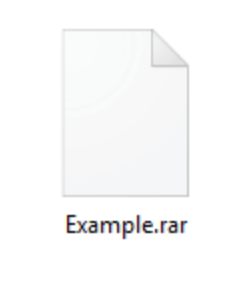
Обычно вы встречаете файл RAR при загрузке чего-либо из Интернета, например, с сайта обмена файлами или при загрузке компьютерного программного обеспечения. Использование файлов RAR помогает уменьшить размер файлов, что, в свою очередь, позволяет ускорить загрузку. Вы также можете встретить файлы RAR, разделенные на части. Это также сделано для упрощения процесса загрузки.
Как открыть или извлечь файлы RAR в Windows
Существует множество приложений, которые можно использовать для открытия и извлечения файлов RAR в Windows. В зависимости от ваших целей вы можете выбрать другое приложение. Однако мы рекомендуем сузить выбор до двух приложений: WinRAR или 7-Zip.
Использование WinRAR для создания, открытия и извлечения файлов RAR в Windows
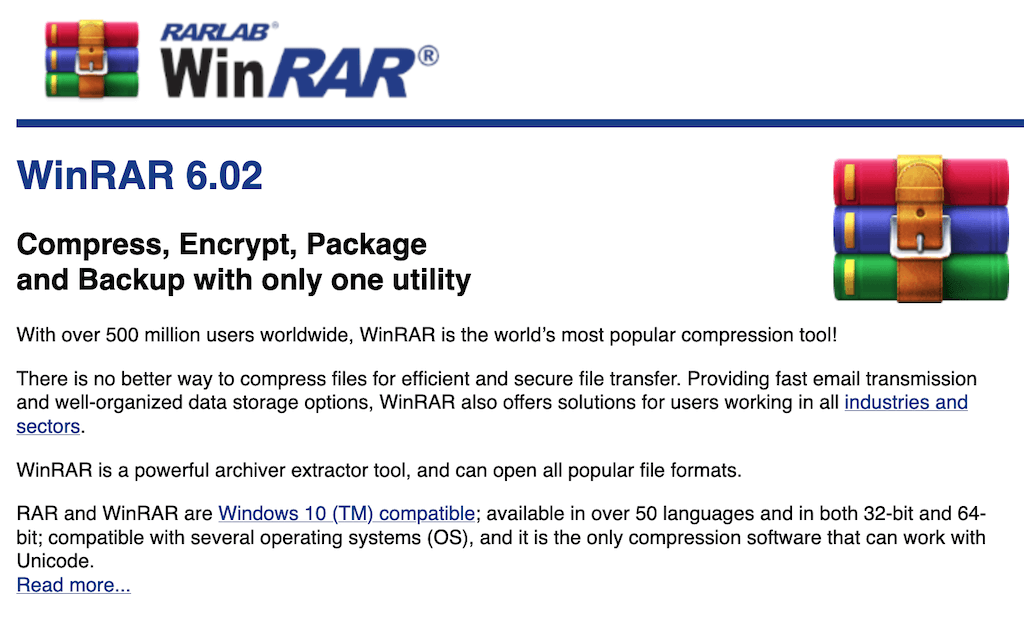
WinRAR — это опция по умолчанию, когда речь идет о программном обеспечении для открытия файлов RAR. Это сделали разработчики формата файлов RAR. Помимо управления файлами RAR, он также позволяет создавать собственные файлы RAR и даже шифровать их.
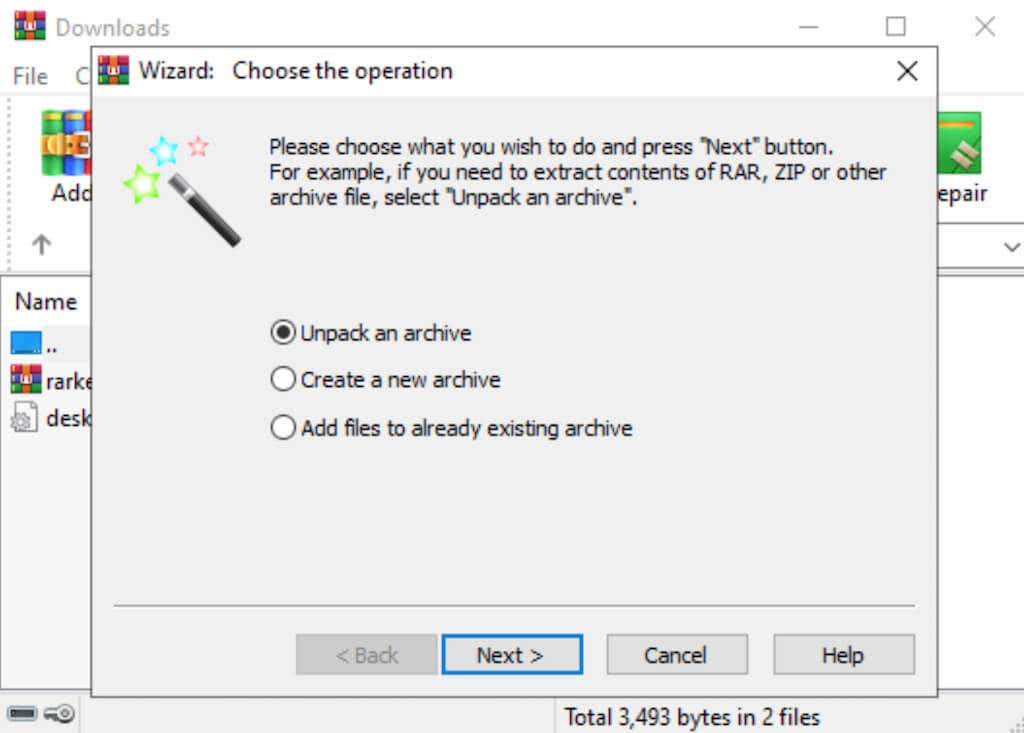
После установки программного обеспечения больше ничего делать не нужно. Найдите свой файл RAR и дважды щелкните его, чтобы открыть и извлечь его содержимое. Помимо открытия и извлечения файлов RAR, WinRAR также позволяет создавать и открывать ZIP-архивы, а также архивы других форматов. Это единственный инструмент, который может делать все, что касается архивов. Единственная проблема с этим приложением заключается в том, что вам придется купить его примерно за 40 долларов США, прежде чем вы сможете начать им пользоваться..
Используйте 7-Zip для открытия и извлечения файлов RAR в Windows
Если вам не нужны расширенные функциональные возможности и вам нужно только приложение, позволяющее открывать и извлекать файлы RAR в Windows, вы можете использовать бесплатный Открытый исходный код аналог WinRAR – 4..
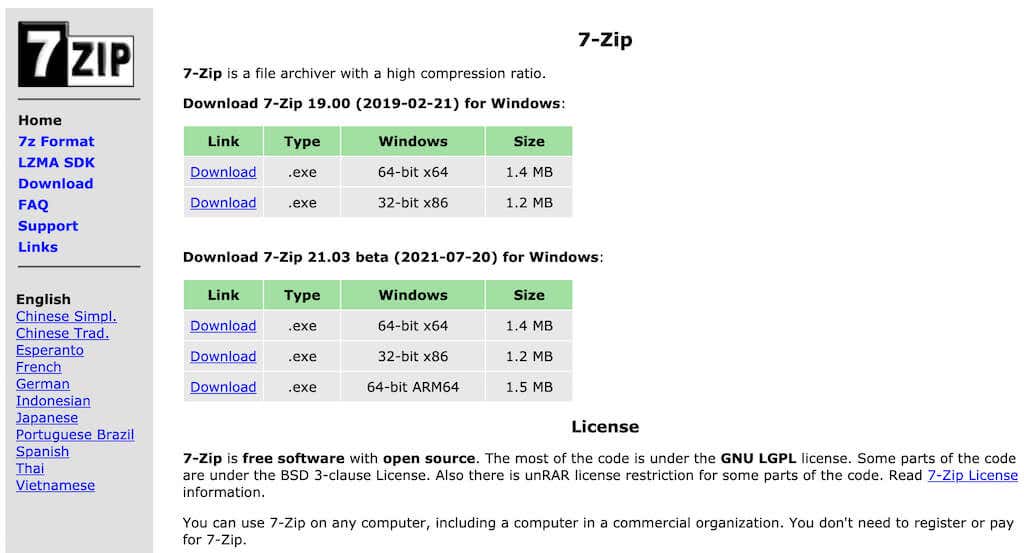
Чтобы начать работу с 7-Zip, вам необходимо загрузить программное обеспечение с веб-сайта и установить его на свой компьютер под управлением Windows. После этого вы можете дважды щелкнуть любой файл RAR, чтобы открыть его и извлечь его содержимое. Вы можете сделать это, предварительно открыв приложение 7-Zip или не открывая его. Чтобы извлечь содержимое файла RAR, щелкните его правой кнопкой мыши и выберите 7-Zip >Извлечь .
Как открыть или извлечь файлы RAR на Mac
В Mac есть встроенная программа, спрятанная в системной папке, под названием Archive Utility, которая позволяет создавать сжатые файлы и управлять различными архивами. Однако это не дает вам особого контроля над процессом. Кроме того, он может обрабатывать только ограниченное количество форматов архивов.
Если вам нужно открыть или извлечь файлы RAR на Mac, один из лучших вариантов — Разархиватор. Это приложение позволяет создавать, открывать и извлекать файлы RAR, а также почти любые другие форматы архивов на вашем компьютере. По сравнению с утилитой архивирования, The Unarchiver представляет собой полноценный инструмент, который дает вам дополнительные функциональные возможности при распаковке архивов.
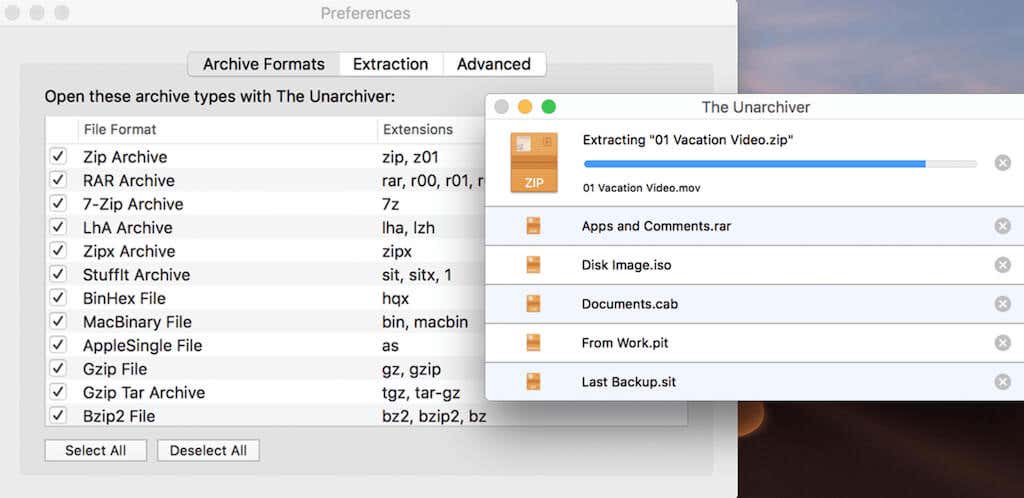
Хотя вы не можете использовать The Unarchiver для создания файлов RAR, он упрощает открытие и извлечение файлов RAR. Загрузив приложение бесплатно, вы можете дважды щелкнуть файл RAR, чтобы открыть и извлечь его содержимое.
Как открыть или извлечь файлы RAR в Интернете
Еще один метод открытия или извлечения файлов RAR на вашем компьютере — использование бесплатного веб-инструмента Распаковать-онлайн. Unzip-Online — это онлайн-сайт для извлечения файлов, к которому вы можете получить доступ из любого веб-браузера, независимо от того, какую операционную систему вы используете на своем компьютере. Unzip-Online — идеальная альтернатива для тех, кто не хочет устанавливать дополнительное программное обеспечение для извлечения файлов RAR.
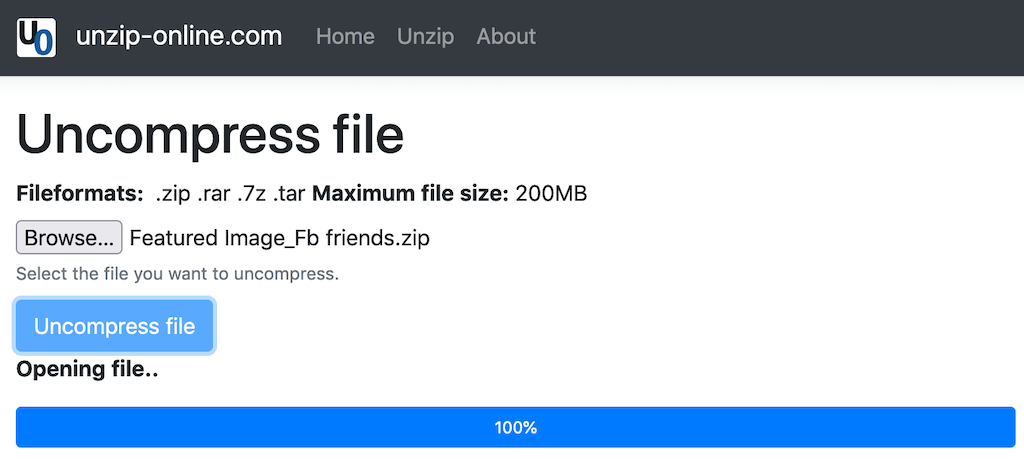
Unzip-Online поддерживает форматы архивов RAR, ZIP, 7Z и TAR. Чтобы извлечь файлы RAR, откройте инструмент в браузере и выберите Обзор . Найдите файл RAR на своем компьютере и выберите Открыть . Затем выберите Распаковать файл . Несжатые файлы появятся на вашем экране, и вы сможете сохранить их на свой компьютер..
Как открыть файлы RAR, защищенные паролем
При попытке открыть файл RAR вы можете обнаружить, что он защищен паролем, и вы не сможете его распаковать. Это особенно раздражает, если вы решили защитить свои файлы паролем, а затем забыли пароль.
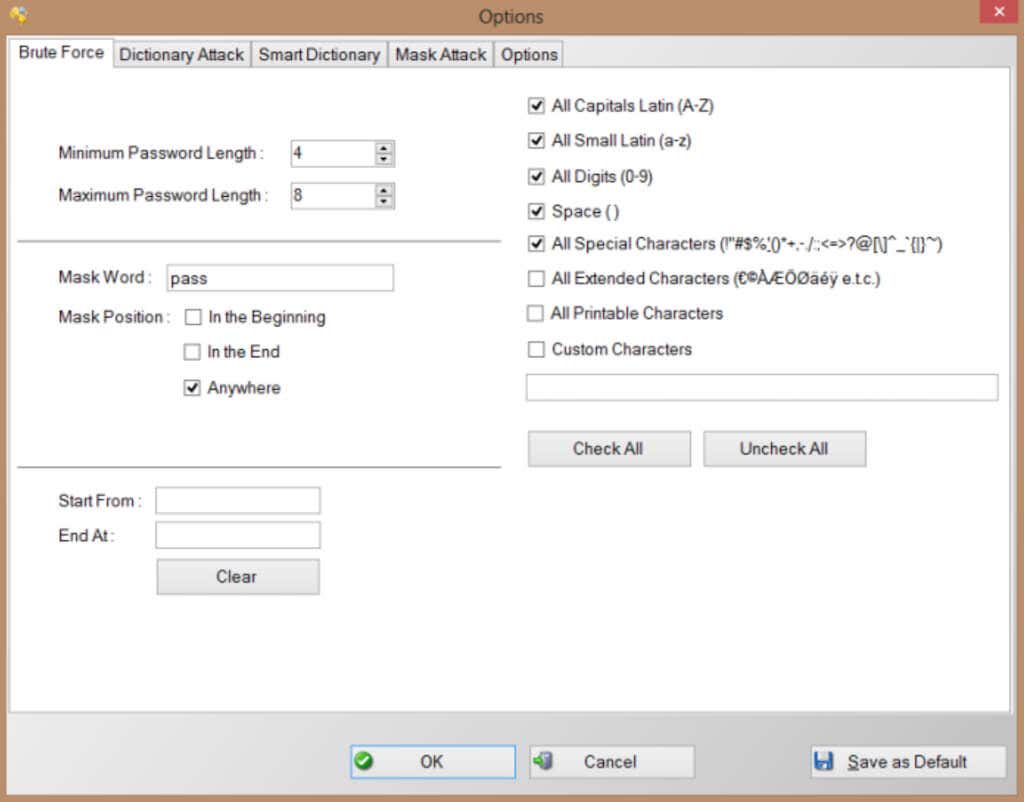
Если вы не можете вспомнить правильный пароль, попробуйте использовать программу для взлома паролей RAR для доступа к вашим файлам. Хорошим примером такого приложения является Эксперт по взлому паролей RAR. Это бесплатное приложение, которое вы можете запрограммировать на использование как грубой силы, так и атаки по словарю, чтобы опробовать все возможные варианты взлома пароля. Однако имейте в виду, что взлом файла RAR, защищенного паролем, — сложная задача и может занять много времени.
Пришло время распаковывать
Использование архивов — отличный способ сэкономить место на вашем устройстве или сократить время загрузки файлов. В то же время отсутствие доступа к файлам, спрятанным в архиве, может расстраивать. Благодаря знаниям из этой статьи вы сможете открыть файл RAR на своем компьютере, независимо от того, какую операционную систему вы используете.
Используете ли вы файлы RAR регулярно? Какое программное обеспечение вы используете для открытия или извлечения файлов RAR? Поделитесь своим опытом распаковки файлов RAR в разделе комментариев ниже.
.